I migliori servizi di backup online gratuiti basati su cloud
Affidare ad aziende con una reputazione discutibile il compito di gestire i backup dei dati sensibili comporta rischi elevati. Inoltre, la paura che una persona sconosciuta possa accedere ai tuoi dati è sempre grande. Fortunatamente, sono disponibili alcuni servizi di backup online di cui occuparsi e i passaggi necessari per garantire che i tuoi dati siano mantenuti privati e adeguatamente protetti. In questo post, tratteremo 5 servizi di backup online gratuiti(Free Online Backup Services) .

Cosa cercare nei servizi di (Services)backup online basati su cloud(Online Backup)
La quantità di spazio offerto è uno degli aspetti più importanti. Esistono molte opzioni a pagamento dedicate al backup dei dati utilizzando il trasferimento HTTPS , ma questo articolo le tralascia, poiché intendo solo quelle gratuite. La maggior parte dei servizi di backup online offre fino a 2 GB di dati gratuiti.
Non sto contando OneDrive o Google Drive qui in quanto sono più strumenti di collaborazione e condivisione. Inoltre non offrono la crittografia che è un altro fattore importante durante il backup dei dati. Mozy , Adrive , ecc. offrono la crittografia, quindi i tuoi dati sono al sicuro anche se i server remoti vengono violati. C'è sempre la possibilità che i servizi cloud vengano violati, quindi vorresti la crittografia. Se il servizio online offre uno spazio adeguato ma non la crittografia, puoi comunque utilizzare VeryCrypt per crittografare i file manualmente e quindi eseguirne il backup su server remoti del cloud.
Anche la facilità di configurazione del backup dei dati e della facilità di ripristino dei dati è una questione importante. La maggior parte dei servizi di backup online sono SAAS ( Software as a Service ), il che significa che devi scaricare il loro software per il backup e il ripristino dei dati. Si basano principalmente sul protocollo HTTPS e non offrono FTP o altri protocolli più veloci. Almeno, non ho ancora visto alcun servizio di backup dei dati online che offra FTP .
Servizi di backup online gratuiti
È sempre buona norma eseguire il backup dei dati in remoto in un altro luogo in modo che se succede qualcosa in un luogo locale, si abbia ancora un backup dei dati originali da qualche parte. È possibile eseguire il backup su un altro computer su una LAN nella stessa stanza. Ma se la stanza prende fuoco accidentalmente o succede qualcosa di simile, potresti perdere i dati per sempre. Il metodo migliore è eseguire il backup su Cloud .
Il costo è un fattore importante da considerare quando prevedi di utilizzare i servizi di backup online. La buona notizia è che alcuni di loro non ti fanno pagare un centesimo. Sono completamente gratuiti per uso personale.
- io guido
- Sincronizzazione
- ADrive
- Jottanuvola
- MiMedia
Analizziamo in dettaglio le funzionalità e i punti salienti dei servizi gratuiti di seguito!
1] iDrive
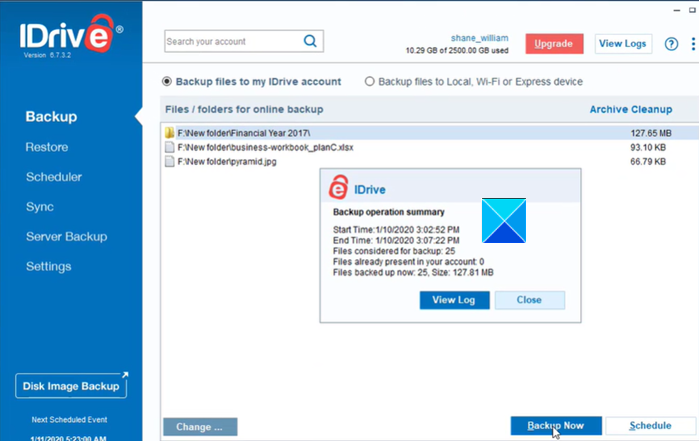
iDrive si assicura la prima posizione nella nostra lista perché il servizio offre la crittografia sia per il trasferimento dei dati nel cloud che nel cloud, dove viene eseguito il backup. Il piano base dell'unità inizia con 5 GB di spazio di archiviazione online gratuito e ottieni spazio aggiuntivo quando consigli il servizio ai tuoi amici. Anche con l'offerta gratuita, puoi goderti tutte le funzionalità dell'offerta premium di IDrive. Tuttavia, devi prima creare un account e scegliere di utilizzare una chiave di crittografia privata o una chiave gestita da IDrive (impostazione predefinita). Il servizio online si integra bene con File Explorer . Quindi, puoi aggiungerlo al menu contestuale del tasto destro per iniziare ad aggiungere elementi al tuo set di backup senza problemi.
2] Sincronizzazione
Syncthing, per la maggior parte degli utenti come me, trova una soluzione semplice e gratuita per archiviare i miei dati al di fuori di Windows . Il suo programma di sincronizzazione file continua facilita il processo di sincronizzazione dei file tra due o più dispositivi in modo sicuro. Ciò che rende il servizio diverso dai suoi rivali è il fatto che tu, come utente, puoi scegliere l'hardware in cui deve essere archiviato il backup. Pertanto, puoi archiviare il backup su un computer separato o su un disco rigido, una macchina virtuale o qualsiasi altro dispositivo applicabile di tua scelta. Questo di per sé offre agli utenti un modo solido per gestire la sicurezza generale poiché nessun servizio di hosting di terze parti viene coinvolto nella memorizzazione dei dati. Altre caratteristiche che ne migliorano la sicurezza includono la crittografia end-to-end e l'autenticazione basata su certificati TLS .Syncthing è completamente gratuito!
Leggi(Read) : Cosa sono le sfide, le minacce e i problemi relativi alla sicurezza del cloud(What are Cloud Security Challenges, Threats and Issues) .
3] ADrive
Se i problemi relativi ai costi e alla gestione dei dati ti preoccupano, ADrive può venire in tuo soccorso. È abbastanza facile da usare. Un semplice processo di registrazione con un indirizzo e-mail e una password è tutto ciò che serve. Una volta effettuato l'accesso, puoi accedere a un file manager online facendo clic su "I miei file". C'è un piano gratuito (supportato dalla pubblicità) chiamato Personal Basic che ti consente di goderti 50 GB di spazio di archiviazione. Tuttavia, non offre la crittografia SSL o la cronologia dei file. Pertanto, non è possibile ripristinare le versioni precedenti dei file.
4] Jottanuvola
Il servizio di archiviazione online ti consente di visualizzare in anteprima e modificare i documenti di Office e di collaborare con amici e colleghi in tempo reale. Il piano gratuito offre fino a 5 GB di spazio di archiviazione dati ma puoi utilizzare tutte le funzionalità premium. Per spazio extra, dovrai comunque passare a un piano Personale(Personal) . Uno svantaggio dell'utilizzo di Jottacloud è che le opzioni di condivisione sono limitate. Inoltre, non esiste la crittografia lato client. Puoi eseguire l'applicazione sul telefono, sul computer desktop o su un server a tua scelta. (Desktop)Iscriviti a Jottacloud .
5] Media
Questo servizio di archiviazione online offre ben 10 GB di spazio di archiviazione gratuito e offre backup automatici. Detto questo, MiMedia ha una grande carenza: memorizza solo file multimediali come foto, film, musica e anche alcuni documenti. Non viene eseguito il backup dei tipi di file comuni con (Common)estensioni di file(file extensions) .EXE e .ZIP .
È disponibile in entrambe le varianti, un'app mobile e un programma in versione desktop di Windows(Windows Desktop) per consentirti di eseguire il backup dei file multimediali online. Se hai bisogno di più spazio, cambia semplicemente il tuo piano. Ci sono molte opzioni disponibili.
Se stai cercando un software gratuito per desktop, dai un'occhiata a questi software di imaging, backup e ripristino per Windows(Imaging, Backup, and Recovery Software for Windows) . Questo post parla di software di backup gratuito per Windows Server .
Se pensi che ci siamo persi un servizio popolare, menziona il loro nome nella sezione commenti qui sotto!
Related posts
Attiva Cloud Backup per Microsoft Authenticator app su Android & iPhone
Come eseguire il backup dei dati di PS4 sul cloud
Best GRATUITA Encrypted Cloud Storage Services | Secure File Sync Software
Best GRATIS Secure Digital Notebook Software & Online Services
Best Free Online Fax Services per inviare messaggi Fax
Come creare o ripristinare System Image in Windows 10
Come backup Gmail Email usando UpSafe GMail Backup Freeware
Best gratuito Backup software per VMware and Hyper-V macchine virtuali
Come resettare Windows Backup a Default in Windows 10
Game Backup Monitor ti consente di eseguire automaticamente il backup dei giochi
Backup, Restore, Move Steam Giochi con Steam Library Manager
Backup Twitter Dati e poi Deactivate or Delete Twitter account
Come automaticamente i file di backup e cartelle sul computer di Windows 10
Google Backup and Sync Tool consente di eseguire il backup dei file in Drive & Photos
10 migliori Backup and Data recovery software professionale per Windows 10
Error 0x80070013 per System Restore, Backup or Windows Update Fix
Come ripristinare le versioni precedenti di Files and Folders in Windows 11/10
System Image Backup non riuscito con errori 0x807800C5 e 0x8078004F
Come Backup and Restore Quick Access Folders in Windows 10
Come copiare le cartelle Outlook email sul desktop di Windows 10
